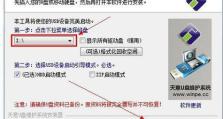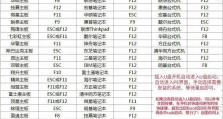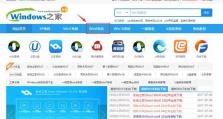如何使用新的硬盘安装操作系统(一步步教你更换硬盘并安装系统)
随着时间的推移,老旧的硬盘可能会出现故障或者存储空间不足的问题,这时候更换新的硬盘并重新安装操作系统就成为一个必要的选择。本文将会详细介绍如何更换硬盘并安装系统的步骤和注意事项,让你能够轻松完成这个任务。
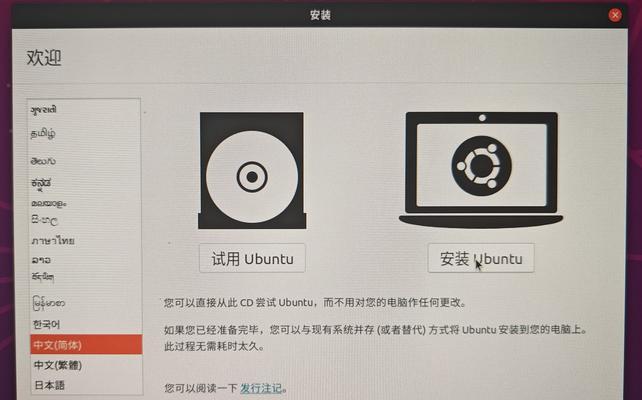
一、选择合适的新硬盘
在更换硬盘之前,首先需要确定你想要购买的新硬盘的规格和容量,确保其与你的计算机兼容。可以查看计算机制造商的网站或者手册,找到关于硬盘规格和最大容量的信息。
二、备份你的数据
在更换硬盘之前,一定要备份你当前硬盘中的所有重要数据。可以使用外部存储设备,如移动硬盘或云存储服务,将数据复制到其他地方。

三、准备安装介质
在更换硬盘之前,需要准备一个操作系统的安装介质,可以是光盘、USB闪存驱动器或者下载的映像文件。确保你有一个可用的操作系统安装介质。
四、关闭计算机并拔掉电源线
在更换硬盘之前,务必将计算机关机,并拔掉电源线。这是为了确保安全,并避免硬件损坏。
五、打开计算机并找到硬盘插槽
打开计算机的机箱,并根据计算机制造商的指南,找到硬盘插槽。通常,硬盘插槽位于计算机的前部或侧部。

六、卸下旧硬盘
使用螺丝刀卸下旧硬盘固定在插槽上的螺丝,并将其从插槽中取出。注意不要过度用力,以免损坏其他组件。
七、安装新硬盘
将新硬盘插入到之前卸下旧硬盘的插槽中,并使用螺丝刀将其固定在插槽上。确保硬盘安装稳固,没有松动。
八、连接数据和电源线
将数据线和电源线连接到新硬盘上。数据线通常是一个扁平的带有连接器的线,而电源线是一个圆形连接器。
九、关闭计算机并重新启动
在硬盘更换完毕后,关闭计算机的机箱,重新插入电源线,并启动计算机。
十、进入BIOS设置
当计算机重新启动时,按照屏幕上的指示进入BIOS设置。在BIOS设置中,将新硬盘设置为启动设备。
十一、安装操作系统
重启计算机后,使用之前准备的操作系统安装介质引导计算机,并按照屏幕上的指示安装操作系统。
十二、设置系统选项
在操作系统安装完成后,根据个人喜好进行系统设置,如语言、时区、用户名等。可以根据自己的需求进行调整。
十三、更新驱动程序和软件
安装完操作系统后,及时更新驱动程序和软件,以确保系统的稳定性和安全性。
十四、恢复数据
在安装完成驱动程序和软件后,可以将之前备份的数据恢复到新硬盘中,确保你不会丢失任何重要的文件或设置。
十五、
通过本文的步骤,你可以轻松地更换硬盘并安装操作系统。确保按照步骤进行操作,并谨慎处理硬件设备,这样可以避免损坏硬件和数据丢失的风险。如果遇到困难,可以向专业人士寻求帮助。祝你成功更换硬盘并享受新的计算机体验!